يُنصح غالبًا بإعادة تثبيت ألعاب مثل PUBG من وقت لآخر لأنها تميل إلى فقدان الأداء بمرور الوقت. سيوضح هذا البرنامج التعليمي كيفية القيام بذلك بشكل كامل قم بإلغاء تثبيت تطبيقات الألعاب غير المرغوب فيها والخطوات التفصيلية ل إلغاء تثبيت PUBG من نظام الكمبيوتر الخاص بك ، لذا إذا كنت ترغب في ذلك ، فقم بإجراء إعادة تثبيت جديدة.
تضيف التحديثات ملفات إضافية ، وتؤدي الأعطال إلى عمليات تفريغ وملفات تسجيل ، وتحمل بيانات القياس عن بُعد الكثير من البيانات على جهاز التخزين الخاص بك ، وفي بعض الأحيان يتم تصميم اللعبة بشكل سيء للغاية بحيث يكون لكل شيء تأثير تراكمي رهيب. بالإضافة إلى ذلك ، هناك بعض الأجزاء الإضافية ومحركات الألعاب المدمجة التي قد تتحلل بمرور الوقت.
المحتويات: الجزء 1. هل يمكنني لعب PUBG على جهاز Mac الخاص بي؟الجزء 2. طرق يدوية لإزالة PUBG من جهاز Mac / الكمبيوتر الشخصيالجزء 3. طريقة كاملة وسريعة لإلغاء تثبيت PUBG على نظام Macالجزء 4. استنتاج
الجزء 1. هل يمكنني لعب PUBG على جهاز Mac الخاص بي؟
يجب أن تدرك أنه لا يوجد PUBG رسمي لإصدار macOS إذا كنت تمتلك جهاز Mac وترغب في تشغيل اللعبة عليه. لا تحتاج إلى تنزيل PUBG أو تثبيته على نظام Mac من أجل تشغيله ؛ يمكنك فقط تشغيله في Boosteroid والاستمتاع به هناك. يعد تثبيت Windows أمرًا ضروريًا لتنزيل PUBG وتشغيله على جهاز Mac.
PlayerUnknown's Battlegrounds (PUBG) هو عام 2017 لعبة فيديو مطلق النار تنافسية. يمكن لأي شخص يرغب في الحصول على فرصة لتجربة العديد من خرائط وأسلحة اللعبة أن يلعبها مجانًا اعتبارًا من 12 يناير 2022.

منذ نشأتها ، نشرت PUBG مفهوم تأليب 100 لاعب ضد بعضهم البعض حتى يبقى الأقوى (أو الأخير). منذ ذلك الحين ، كانت هناك ألعاب فيديو royale أحدث وأكثر إبداعًا للتعامل معها ، لكن تركيز PUBG على المناطق الشاسعة والمحاكاة الدقيقة يضمن أنها لم تفقد أيًا من جاذبيتها.
سيوضح لك هذا المنشور كيفية إلغاء التثبيت PUBG تمامًا إذا كنت أحد اللاعبين الذين انتهوا من اللعبة.
الجزء 2. طرق يدوية لإزالة PUBG من جهاز Mac / الكمبيوتر الشخصي
كيفية إلغاء تثبيت PUBG على جهاز Mac / الكمبيوتر الشخصي عبر Steam
لديك القدرة على إزالة وإعادة تثبيت أي لعبة فيديو سبق لك شراؤها أو تثبيتها على جهاز الكمبيوتر الخاص بك باستخدام Steam. هذه العملية بسيطة تقريبًا مثل وضعها في مكانها الصحيح. في هذه المقالة ، سنقدم لك إرشادات خطوة بخطوة ستوجهك خلال عملية كيفية إزالة PUBG.
- Запустить بخار التطبيق وأدخل بيانات اعتماد تسجيل الدخول الخاصة بك ، إذا لزم الأمر.
- للوصول إلى المكتبة ، حدد ملف مكتبة يقع الخيار في الجزء العلوي من التنقل الرئيسي.
- حدد موقع اللعبة التي ترغب في إزالتها من مكتبتك وانقر عليها بزر الماوس الأيمن. يجب أن يتسبب هذا في ظهور قائمة منسدلة لتختار من بينها. ثم اختر إدارةأسفل الصفحة ، وستظهر قائمة منسدلة جديدة. انقر على إلغاء زر في تلك القائمة المنسدلة.
- سيتحقق Steam معك للتأكد من أنك تريد حقًا إلغاء تثبيت اللعبة من جهاز الكمبيوتر الخاص بك تمامًا. يختار إلغاء بعد اختيار التطبيق من القائمة متى كنت مستعدًا لذلك.
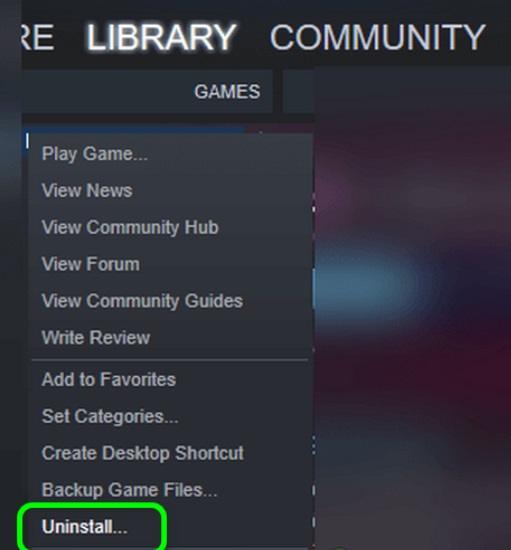
كيفية إلغاء تثبيت PUBG يدويًا على جهاز الكمبيوتر
يمكنك إزالة لعبة من نظامك عن طريق حذفها هناك إذا كنت تفضل عدم إلغاء تثبيتها عبر Steam. قد يتم إلغاء تثبيت ألعاب Steam عبر واجهة البرامج والميزات الخاصة بـ Windows ، كما هو الحال مع أي برنامج Windows آخر.
- حدد ارتباط إلغاء تثبيت البرنامج ضمن البرامج عن طريق البحث عن "التطبيقات والميزات"أو استخدام لوحة التحكم الاختصار في الرئيسية
- حدد موقع اللعبة التي تريد إزالتها. قد يكون من الأسهل اكتشاف الأشياء بسرعة إذا قمت بإدراج كل برنامج بالاسم أو تاريخ التثبيت. عندما تحدد موقعه ، اختر إلغاء من القائمة أعلى أو حدد اللعبة لإحضار قائمة.
- سيتم بعد ذلك عرض واجهة Steam لك. إذا لزم الأمر ، تسجيل الدخول. انقر إزالة لإكمال إلغاء التثبيت عند ظهور مربع التأكيد الأخير. سنقوم بإلغاء تثبيت PUBG.
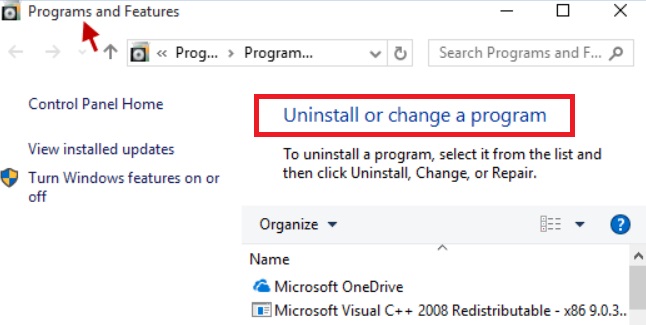
الجزء 3. طريقة كاملة وسريعة لإلغاء تثبيت PUBG على نظام Mac
يمكنك مسح مستندات Mac والملفات المهملة والملفات الضخمة والأشياء الأخرى غير الضرورية التي تشغل مساحة على جهاز Mac الخاص بك باستخدام اي ماي ماك باور ماي ماك. بمجرد تثبيت الأداة ، يمكنك القيام بعدد من الأشياء ، مثل فحص وإزالة الملفات المهملة ، وحذف الملفات الزائدة والملفات ذات الصلة ، والمزيد.
إذا توقفت بالفعل عن لعب PUBG ولكنك وجدت بقايا طعام ، فيمكنك أيضًا حذف بقايا الطعام هذه. وحدة إلغاء تثبيت التطبيقات المخصصة في PowerMyMac تجعل عملية إزالة PUBG أسهل بكثير.
سواء أكانت اللعبة مثبتة على جهاز Mac أو الكمبيوتر الشخصي أم لا ، يمكنك إلغاء تثبيت PUBG بسرعة وبدون عناء بمساعدتها في غضون بضع نقرات فقط. أيضا ، يمكنك بسهولة إزالة Dota 2 من ماك دون عناء مع الأداة أيضًا. لاختبار ما إذا كان هذا البرنامج يمكنه التخلص من التطبيقات غير المرغوب فيها أو غير المجدية ، اتبع الخطوات التالية:
- LaunchPowerMyMac ثم اختر إلغاء تثبيت التطبيق من قائمة الاحتمالات.
- بعد اختيار جهاز كمبيوتر ، انقر فوق SCAN زر لبدء فحص كامل لخيارات البرامج المتاحة.
- افتح نافذة لعرض ما يبدو أنه حذف تطبيق لكل برنامج نشط على هاتفك الذكي. لمعرفة ما إذا كان ذلك مفيدًا ، حاول كتابة اسم PUBG في منطقة البحث إذا لم يكن موجودًا بالفعل.
- عن طريق اختيار "كلين، "سيتم حذف أي ملفات برنامج متبقية من نظامك بالكامل.
- بمجرد الانتهاء ، الكلمات "تم التنظيف"يجب أن يظهر على الشاشة.

الجزء 4. استنتاج
بعد إلغاء تثبيت PUBG، سيكون كل شيء جديدًا تمامًا مرة أخرى ، سواء أكانت تجربتك معه تنتهي هنا أو تستمر على الفور مع إعادة التثبيت. يعتقد بعض مستخدمي Mac أن أجهزتهم خالية من العيوب ولا تحتاج إلى تنظيف. يمكنك فحص جهاز Mac بالكامل باستخدام PowerMyMac ، ومسح الملفات المهملة ، ومسح الملفات غير الضرورية ، والملفات المكررة ، والمزيد.



